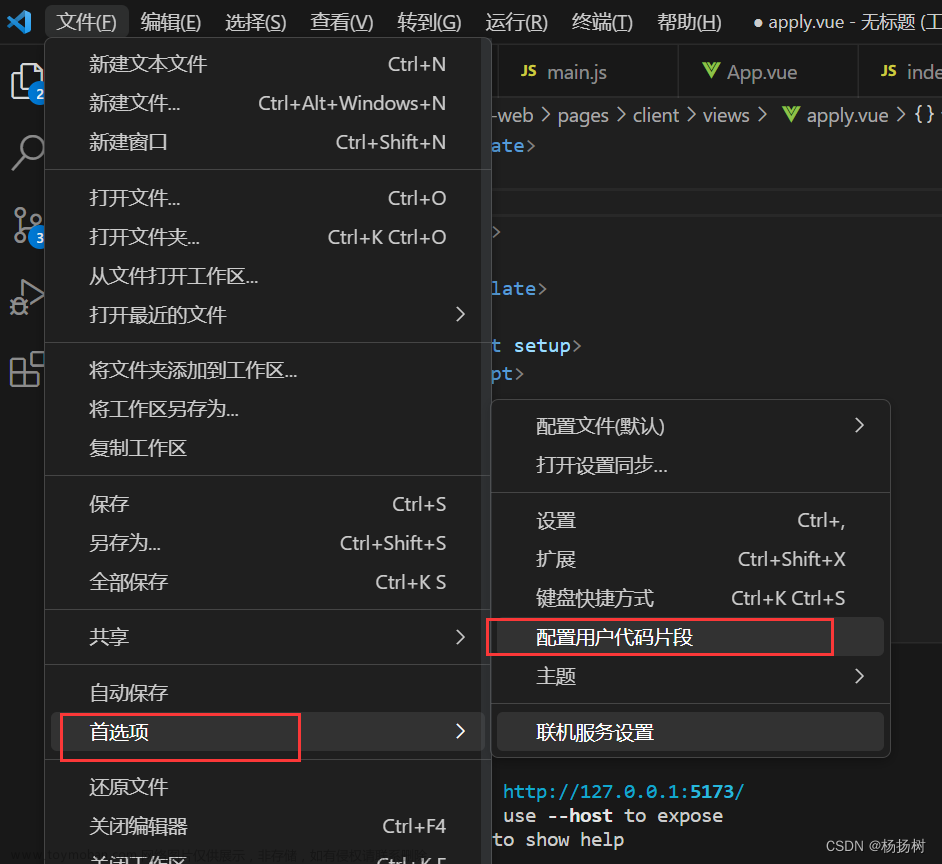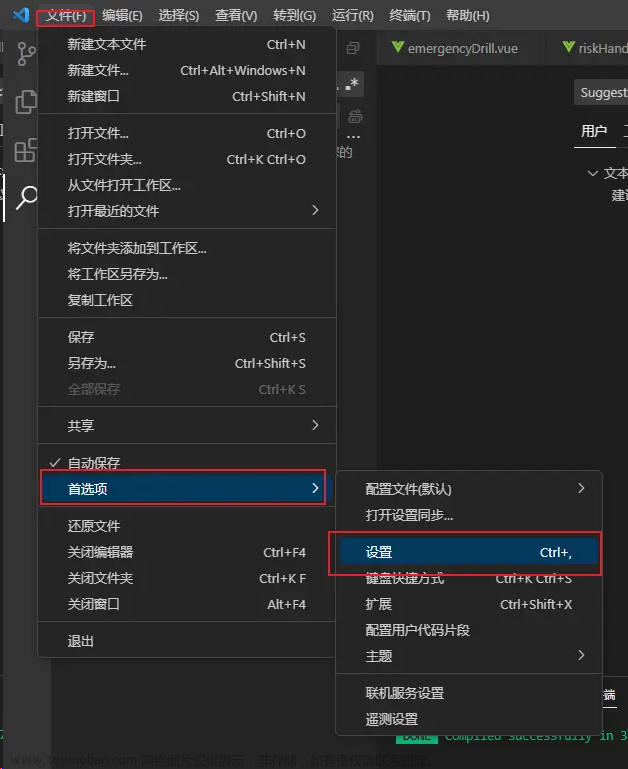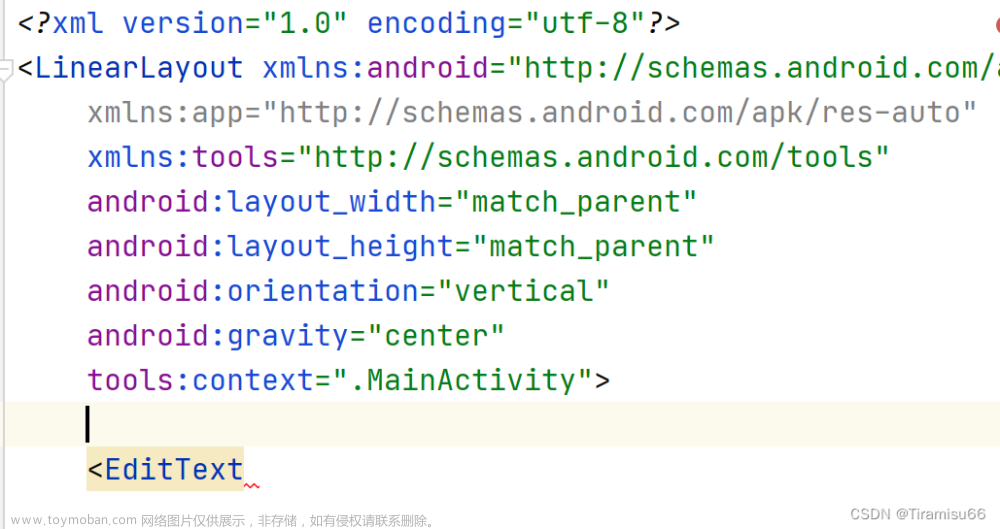1、Java设置自动补全
(1)设置自动补全
依次点击Window --> Perferences(选项设置) --> Java --> Editor(编辑) --> Content Assist(内容辅助/代码提示)
然后在“Content Assist”页面中,可以看到下面有一个Auto Activation中有一个Auto activation triggers for Java
在这一个输入框中输入“.qwertyuioplkjhgfdsazxcvbnm”,然后点击下面的“OK”,这样代码自动补全就已经设置好了
在我们编写代码的时候,只要打出一个字母或者"."都可以自动调出自动补全功能
(2)解决配置了代码自动补全后,常常空格时补全代码
依次点击 window --> show view -->other> 找到plug-ins
找到插件org.eclipse.jface.text(每个”.”都是按首字母排序的)

右键单击,选择import as--> Source Project
导入完成后,在你的workspace(eclipse左边)就可以看到这个project了

修改代码
打开org.eclipse.jface.text / org / eclipse / jface / text / contentassist / CompletionProposalPopup.java文件
找到下面的代码(ctrl+F快捷查)
char[] triggers= t.getTriggerCharacters();
if (contains(triggers, key)) {
在此处的if判断中,eclipse会判断key是否在triggers中.所以我们需要做的就是把空格和=号排除就可以了:
if(key != 0x20 &&contains(triggers,key)){
.........
}
代码修改成这样后,提示的时候按下空格,提示就会没掉,也不会”被自动补全”了!
把修改好的org.eclipse.jface.text导出
右键点击你的workspace里的org.eclipse.jface.text,
选择export-->Deployable plug-ins and fragments
【next】,destination 选择archive file,然后finish.
你就可以在zip文件里看到生成好的jar包 ,用它替换掉eclipse/plugins里面的同名jar包,就可以了。
重新启动eclipse。
恭喜你完成了!
(3)eclipse自动补全不生效解决方法
eclipse有时候设置了自动补全,但明明设置了自动补全却没生效的解决办法,按照图片上标注序号一步步进入Advanced页面后,勾选第四步的三项选项即可,重新生效,如下
2、XML文件设置自动补全
找到XML--XML Files--Editor--Content Assist
把Prompt when these characters are inserted里面的内容改为:
<=:.abcdefghijklmnopqrstuvwxyzABCDEFGHIJKLMNOPQRSTUVWXYZ
然后点击Apply应用配置即可

3、HTML代码设置自动补全
找到Web--HTML Files--Editor--Content Assist
把Prompt when these characters are inserted内容改为:
<=:.abcdefghijklmnopqrstuvwxyzABCDEFGHIJKLMNOPQRSTUVWXYZ
然后点击Apply应用配置即可

4、JavaScript代码设置自动补全
自动提示代码的配置由于输入框输入字符长度的限制,需要先导出配置文件,再对其进行修改,然后重新导入修改后的配置文件,具体操作步骤如下:
我们点击File--Export...在弹出的界面点击General--Preference

然后再To preference file中选择自己电脑的任意一个文件夹导出,顺带给导出文件命名,导出即可
导出epf文件后,我们打开,搜索:/instance/org.eclipse.wst.jsdt.ui/content_assist_autoactivation_triggers_java
改成如图所示即可

即把等于号之后的字符改成:
.abcdefghijklmnopqrstuvwxyzABCDEFGHIJKLMNOPQRSTUVWXYZ
然后打开eclipse,点击Import--Preferences,然后Next,在From preference file选择刚修改完的epf文件,然后点击Finish即可导入。

导入成功后,我们点击windows--Preferences,选择JavaScript--Editor--Content Assist
可以看到Auto activation triggers for JavaScript里面的字符变成了你刚才修改完的:
.abcdefghijklmnopqrstuvwxyzABCDEFGHIJKLMNOPQRSTUVWXYZ
这样就成功了!

但是,我们在输入代码的时候,有时候给变量命名,它也会出现自动提示,按等号、空格之后会自动补全代码,这让人头疼,
如何去除自动提示变量或者取消空格自动补全代码,我们可以参考:https://www.cnblogs.com/sangewuxie/p/7477320.html
只有SDK版本的eclipse可以按照这种方法找到对应jar包的源码进行修改,其他版本的eclipse不支持修改
eclipse连接JRE
打开eclipse软件如下图,Window---preference
找到Java--->Installed JREs文章来源:https://www.toymoban.com/news/detail-478199.html
 文章来源地址https://www.toymoban.com/news/detail-478199.html
文章来源地址https://www.toymoban.com/news/detail-478199.html
到了这里,关于eclipse使用--设置自动补全代码的文章就介绍完了。如果您还想了解更多内容,请在右上角搜索TOY模板网以前的文章或继续浏览下面的相关文章,希望大家以后多多支持TOY模板网!